Las herramientas de videoconferencia pueden hacer que su comunicación personal y profesional sea más eficiente y ahorrarle tiempo y esfuerzo. Eso es, por supuesto, si elige la herramienta adecuada para usar.
Tradicionalmente, la gente ha elegido Skype como su software de referencia cuando se trata de telecomunicaciones. Pero si bien es una gran aplicación fácil de usar, también tiene ciertas limitaciones, como tener que pagar por algunas funciones esenciales o los innecesarios y complicados proceso de cambiar su nombre de Skype.
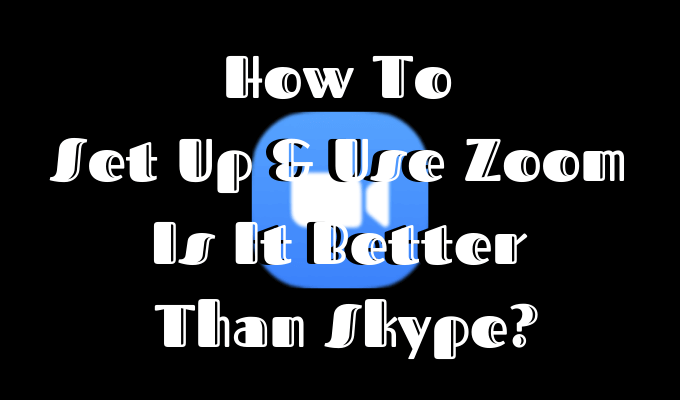
Si está considerando migrar de Skype a un servicio de videoconferencia diferente, eche un vistazo a su mayor competidor Enfocar. Las principales razones para elegirlo sobre otro software incluyen la facilidad de uso, el precio económico y, por supuesto, el hecho de que solo una persona necesita descargar el software para crear la reunión. Todos los demás simplemente pueden seguir el enlace y saltar sobre él sin problemas.
Cómo configurar Zoom
Con mucho, la característica más atractiva que tiene Zoom es la capacidad del usuario para unirse a una reunión sin tener que instalar ningún software o pasar por el proceso de registro en absoluto. Sin embargo, cuando sea usted quien cree una reunión de Zoom, deberá configurarla e invitar a otros participantes.
Para comenzar a configurar Zoom, siga estos pasos:
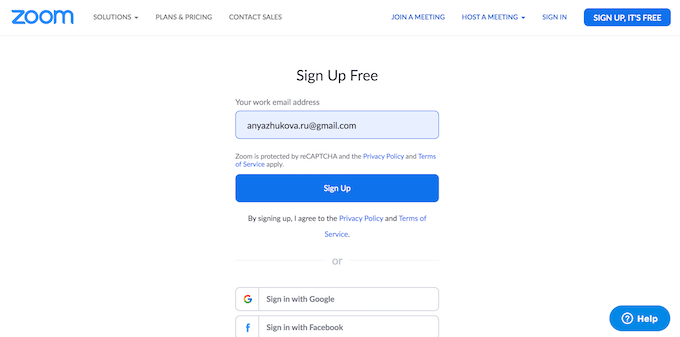
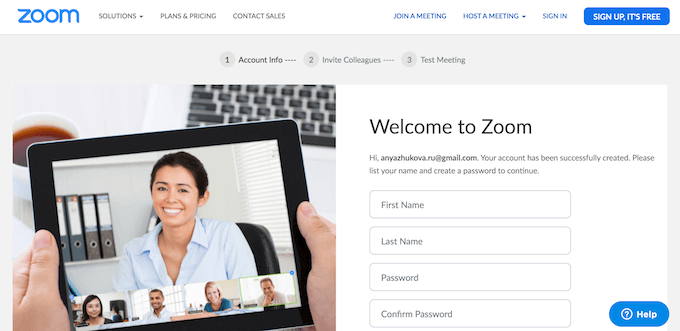
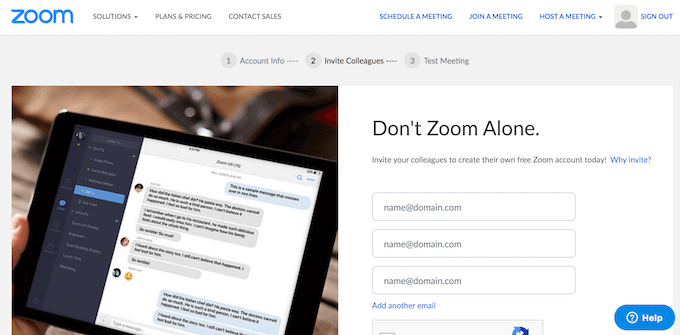
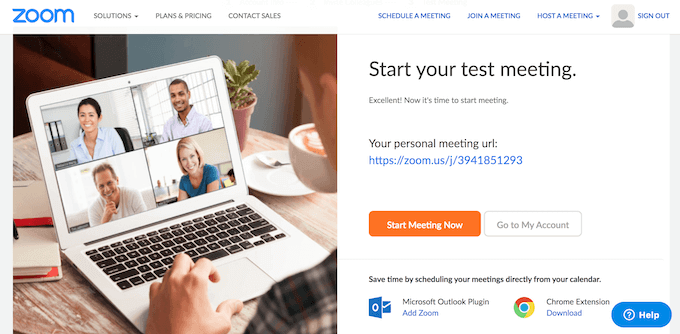
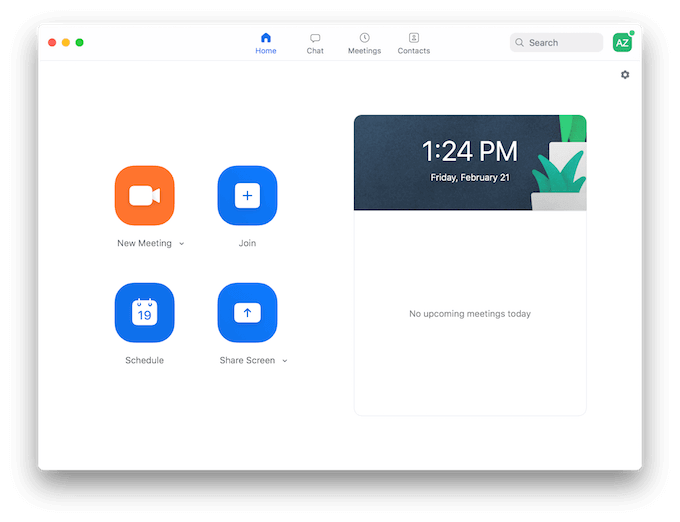
Cuando termine su primera videoconferencia de Zoom, puede comenzar a usar la aplicación por completo. Como mencionamos anteriormente, una de las mayores ventajas de usar Zoom es que otros usuarios no tienen que descargar la aplicación o registrarse en el sitio web para unirse a sus reuniones.
Cuando te registras en Zoom, obtienes automáticamente el Plan básico. Es gratis e incluye un número ilimitado de reuniones a las que puede comenzar o unirse, sin límite de tiempo cuando se trata de reuniones individuales y un límite de 40 minutos para reuniones con 3 a 100 personas.
También tiene la opción de actualizar a un plan Pro, Businesso Enterprisea partir de $ 14.99 por mes por persona.
Cómo usar el zoom como un profesional
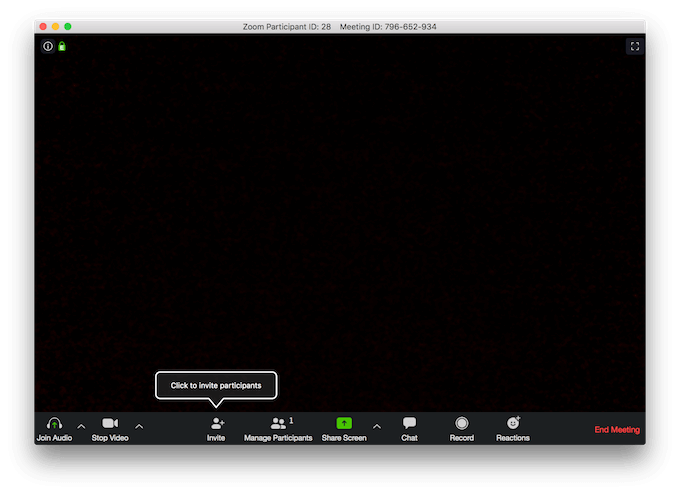
Cuando comience a usar Zoom, verá cuán intuitiva es la aplicación y qué tan fácil es para configurar y organizar videoconferencias usando este software. Sin embargo, hay algunos consejos esenciales que puede usar para hacer un mejor uso de esta aplicación y hacer que su trabajo en equipo sea aún más eficiente.
Grabe sus reuniones para uso futuro
Zoom le permite grabar sus videollamadas y guardarlas para usarlas en el futuro. Esta es una función que le resultará útil para compartir el contenido de sus reuniones con personas que no pudieron asistir.
Puede elegir guardar el video localmente en su computadora o en el almacenamiento en la nube de Zoom. Encontrará la opción de grabar y guardar su llamada en su escritorio y aplicación web en Configuración de mi reunión.
Cree la hoja de asistencia de su reunión
Con Zoom puede generar la hoja de asistencia de cada reunión y guardarla para referencia futura. Encontrará esa información en el informe generado automáticamente una vez que finalice su llamada.
Para encontrar esa lista, vaya a la pestaña Zoom Reunionesy busque Informes. Tenga en cuenta que para obtener la lista de asistentes, debe ser el anfitrión de esa reunión.
Use la herramienta de anotación mientras comparte pantalla
Además de ser un excelente software de comunicación de video, Zoom también es un excelente aplicación para compartir pantalla. Además de la capacidad de ver la pantalla del otro, gracias a la herramienta de anotación, los usuarios de Zoom pueden dibujar en la pantalla mostrada y escribir comentarios resaltando las partes importantes de la misma. De esa manera, pueden intercambiarse comentarios instantáneos sobre los temas discutidos.
Para acceder a esa herramienta mientras se comparte la pantalla, haga clic en Opciones de visualizaciónen la parte superior de la pantalla y seleccione Anotar.
Usar atajos de teclado
Si desea ahorrar tiempo y convertirse en un usuario avanzado, atajos de teclado de aprendizaje siempre es un excelente lugar para comienzo. El zoom no es una excepción a esa regla.
Si usa esta aplicación de manera regular, estos pocos atajos le ahorrarán mucho tiempo.
Zoom vs Skype
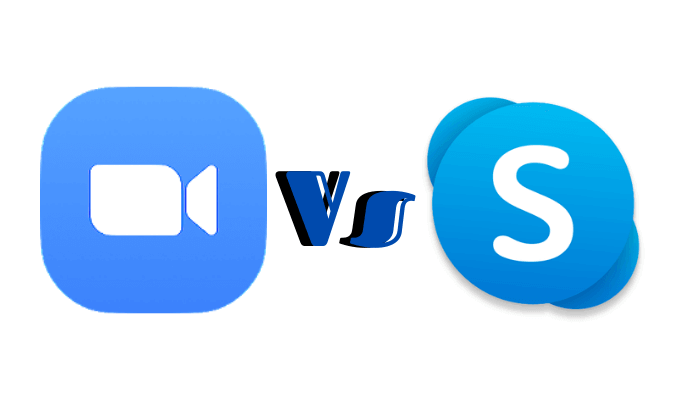
Mientras que Skype y Zoom son excelentes herramientas de colaboración para equipos remotos, ninguno de ellos es perfecto. Lo que significa que puede que tenga que probar ambos y ver cuál funciona mejor para usted y su equipo específicamente.
El consenso general aquí es que, si bien Skype tiene más reconocimiento entre las empresas, Zoom es en realidad una herramienta mejor (y más barata) para aquellos equipos que requieren frecuentes reuniones de video y chats. Por lo tanto, si está buscando una aplicación para la comunicación diaria, le recomendamos que pruebe Zoom.
Si ya ha elegido qué software de comunicación por video es mejor para usted, díganos: ¿es su equipo Zoom o Skype? Comparta sus pensamientos y opiniones en la sección de comentarios a continuación.